Android oplåsningskode: Sim Lås din telefon op og fjern låst skærm
27. april 2022 • Arkiveret til: Fjern enhedslåseskærm • Gennemprøvede løsninger
Når du køber en telefon, er din bekymring, om du skal købe en låst telefon eller en ulåst telefon. Låste telefoner ser måske meget mere sikre ud for dig, men de er meget ubelejlige, når det kommer til normal brug. Disse telefoner er kun bundet til én operatør, hvilket er den største ulempe. Samtidig sparer ulåste telefoner dig for dette besvær.
Hvis du har købt en låst telefon og står over for problemer, behøver du ikke bekymre dig, da der er flere måder at låse din telefon op. Til det har denne artikel givet løsningen på dit problem på den mest forståelige måde.
Del 1: Forskellen mellem oplåsning, rooting og jailbreaking
Denne del af artiklen skal adskille sig fra tre meget lignende udtryk, Unlocking, Rooting og Jailbreaking, for at fjerne din forvirring./p>
Oplåsning:
Oplåsning af en telefon betyder, at den er kompatibel med andre SIM-udbydere. En ulåst telefon er ikke fastgjort til en enkelt SIM-operatør; det lader dig i stedet skifte operatør. SIM-kort lader din telefon oprette forbindelse til et bestemt netværk, men det afhænger af telefonens hardwarekompatibilitet. Hvis det ikke er kompatibelt med et specifikt netværk, så kan intet ændre det.
For at låse din telefon op skal du indtaste en bestemt kode for at fjerne netværkets begrænsninger. Der er dog måder at låse din telefon op uden at give tilladelse fra netværket.
Rooting:
At roote en telefon betyder at få "root-adgang" på en anden telefon. Denne proces fungerer kun for Android. Det kan dog også bruges på nogle specifikke Linux-baserede enheder. Rodadgang giver dig mulighed for at gøre næsten alt på den telefon, du har fået adgang til, f.eks. at installere eller afinstallere applikationer eller ændre indstillingerne.
Rodadgang er ikke kun sjovt, og spil som denne proces vil føre dig til sikkerhedsarkitekten for dit operativsystem, som vil være svær at håndtere, selvom du er professionel. Så det er vigtigt at være forsigtig med denne proces, ellers bliver du nødt til at bære konsekvenserne.
Jailbreaking:
Jailbreaking af en enhed betyder at fjerne alle de begrænsninger på den enhed, som dens producenter har anvendt. Denne proces fungerer specifikt for Apple-enheder. Det lader dig omgå begrænsningerne og begrænsningerne, så du kan ændre softwaren på din måde og foretage ændringer til standardprogrammet. Det betragtes også som freebooting, og Apple eller nogen anden virksomhed godkender det ikke.
Det er dog tilrådeligt altid at gå efter de sikreste metoder ved at låse din telefon op. Rooting og Jailbreaking er risikable sikkerhedsudnyttelser, der kan forårsage alvorlige problemer.
Del 2: Er det lovligt tilladt at låse din telefon op?
Hvert land har sine egne regler og regler. På samme måde er lovene vedrørende oplåsning af dine telefoner forskellige i forskellige lande. Men efter sessioner med overvejelser og konsultationer har USA erklæret det lovligt at låse din telefon op.
For lovligt at låse din telefon op, skal du sørge for, at dine telefonservicekontrakter, betalinger og kontingenter er slettet. Du skal være eneejer af din telefon. Når din telefon er kvalificeret og falder ind under kravene, får du en "Låsekode op" for at fortsætte.
Del 3: Sådan låses Android-skærmen op med Dr. Fone Screen Unlock?
Wondershare Dr.Fone - Screen Unlock (Android) har endnu en gang også taget føringen i denne sag. Denne praktiske multifunktionelle software er en go-to-software for alle, der har viden om teknologi, da den giver løsninger til dine software- og hardwareproblemer under ét tag. Selvom det kan virke som store problemer i din ende, men det er kun et spørgsmål om et par minutter for Dr.Fone at løse dit problem.
Wondershare Dr.Fone er den bedste løsning til at låse din Android-enhed op som det:
- Fjerner alle slags låse, det være sig fingeraftryk, adgangskode, oplåsningskode eller mønster og PIN-kode.
- Kompatibel med næsten alle Android-enheder.
- Et helt sikkert værktøj. Ingen risiko for hacking eller virusangreb.
- Meget praktisk og nem at bruge software til amatører og professionelle.
Desuden kan Samsung og LG enheder låses op ved hjælp af Dr.Fone uden at miste nogen data, hvorimod dette ikke er tilfældet med andre telefoner.
For at låse Android-skærmen op præcist med Dr.Fone Screen Unlock, skal du følge de givne trin:
Trin 1: Installer Wondershare Dr.Fone
Installer Wondershare Dr.Fone på din pc og tilslut din Android-enhed til din pc via kabel.
Trin 2: Lås din Android-telefon op
Vælg "Skærmlås" på hjemmegrænsefladen blandt de andre givne muligheder. Når din pc registrerer din telefon, vil en anden grænseflade blive vist på skærmen. Vælg nu "Lås Android-skærm op."

Trin 3: Bekræft din enhed
Vælg nu dit enhedsmærke, enhedsnavn og enhedsmodel for at fortsætte. Men hvis du ikke kan finde din enhed på den givne liste, skal du klikke på "Jeg kan ikke finde min enhedsmodel fra listen ovenfor."

Trin 4: Aktiver "Download-tilstand"
For at komme ind i "Download-tilstand" skal du slukke din telefon. Tryk og hold derefter tænd/sluk-knappen, lydstyrke ned-knappen og hjem-knappen nede samtidigt. Tryk nu på knappen Lydstyrke op med det samme, og du vil gå ind i "Download-tilstand".

Trin 5: Gendannelsespakke
Når din enhedsmodel matcher, og din enhed går i downloadtilstand, begynder softwaren automatisk at downloade "Recovery Package" på din enhed.

Trin 6: Fjern adgangskode
Når du har downloadet gendannelsespakken, skal du vælge "Fjern nu". På denne måde vil din adgangskode blive fjernet med succes, og du kan nemt låse op og få adgang til din Android-enhed.

Del 4: Gratis måder at låse op på SIM-kortet på
Denne del af artiklen vil kort forklare nogle effektive og gratis måder at låse dit SIM-kort op.
4.1 Lås dit SIM-kort op gennem GalaxSim Unlock
GalaxSim er et effektivt program til at låse dit SIM-kort op. Dens brugervenlige grænseflade er designet på en sådan måde, at enhver anden person kan bruge den, selvom du ikke har kendskab til teknologi. Den sikkerhedskopierer automatisk data på Google Drev, og hvis der er fejl, registrerer den dem med det samme.
Here is a small step-by-step guide to use GalaxSim on Android as it is only compatible with Galaxy series phones.
Step 1. Launch GalaxSim
The first and foremost step is to install GalaxSim from Google Play Store on your Android device.
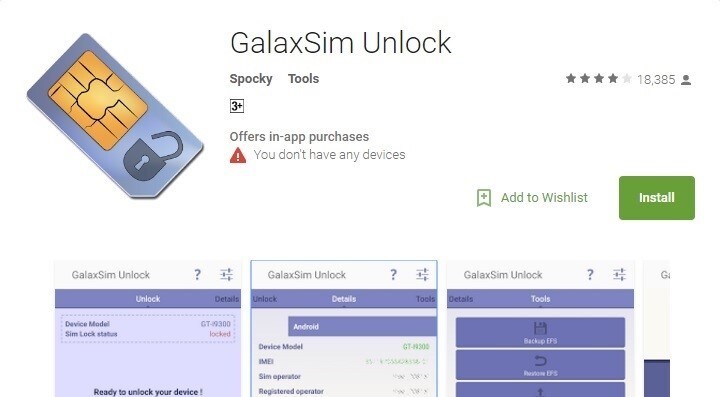
Step 2. Phone Status
Once GalaxSim is downloaded, open the application and allow it to run on your device. Now, it will show you whether your phone and its systems are locked or unlocked.
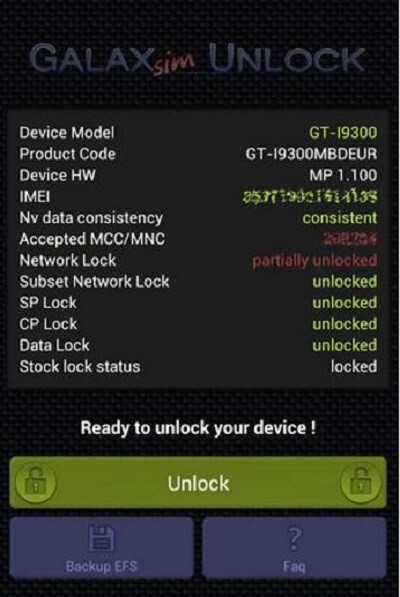
Step 3. Unlock your Phone
Under your phone’s status, click on “Unlock” to continue. After the process is completed, your phone will be unlocked successfully.
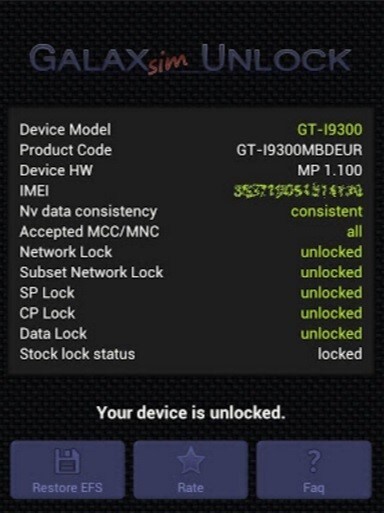
4.2 Unlock SIM through Free Code
FreeUnlocks er den mest betroede hjemmeside til telefonoplåsning på internettet. Det er helt sikkert, da koden gives til dig sikkert og kun lyder på dig på din e-mail. Den er kompatibel med alle telefoner, da den er tilgængelig online og fri for al skadelig software.
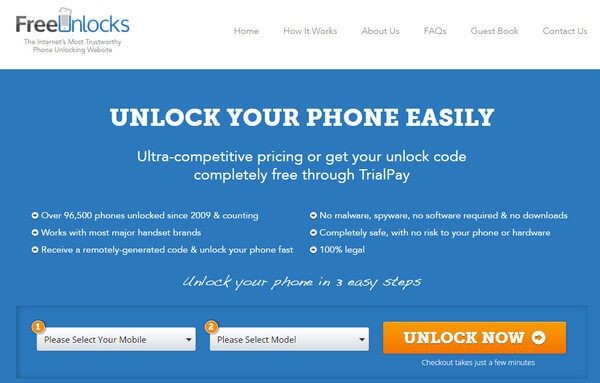
Følgende er trinene til at bruge FreeUnlocks til at få din gratis kode.
Trin 1. Bekræft din enhed
Vælg dit enhedsnavn og enhedsmodel først. Klik derefter på "Lås op nu" for at starte processen.
Trin 2. Prøvebetaling gratis kode
Nu får du to muligheder på skærmen, "PayPal" eller "TrialPay." Hvis du vil gøre det gratis, skal du vælge "TrialPay" for at fortsætte med at låse din enhed op. Det afhænger dog af din personlige præference; du kan vælge "PayPal", hvis du vil have glæde af flere funktioner.
Trin 3. Fjern-e-mail
Du modtager en e-mail med det samme, og alt du skal gøre er at indtaste oplåsningskoden, og der har du den, dit SIM-kort låst op.
Del 5: Tip til at undgå SIM-låseproblemet
For at undgå SIM-låseproblemet, er det tilrådeligt at bruge ulåste telefoner. Dette vil spare dig for langsigtet besvær, da du vil have friheden til at skifte operatør og SIM-kort, når du vil. På den anden side, hvis vi taler om låste telefoner, er de dyre og en hovedpine at håndtere på grund af krav og problemer, de kommer med.
Hvis du er bekymret for en dual-SIM-telefon, kan du få et SIM-kort fastgjort til en udbyder af god kvalitet. Det andet SIM-kort kan være midlertidigt og billigt. Dette er en fantastisk mulighed for dig, hvis du rejser, da du vil have fleksibiliteten til at skifte operatør for det midlertidige SIM-kort, uanset hvor du er.
Konklusion
Som et kernepunkt er en ulåst telefon et bedre valg end en låst telefon. Vi vil personligt råde dig til at gå efter ulåste telefoner, da dette vil spare din tid og penge. Du vil have meget mere frihed og fleksibilitet til at skifte SIM- og SIM-operatør. Hvorimod du på de låste telefoner er bundet til ét SIM-kort. Så næste gang du beslutter dig for at købe en telefon, skal du læse denne artikel igen.
SIM Lås op
- 1 SIM Lås op
- Lås iPhone op med/uden SIM-kort
- Lås Android-koden op
- Lås Android op uden kode
- SIM Lås min iPhone op
- Få gratis SIM-netværksoplåsningskoder
- Bedste SIM Network Unlock Pin
- Top Galax SIM Unlock APK
- Top SIM Unlock APK
- SIM-oplåsningskode
- HTC SIM Lås op
- HTC Unlock Code Generatorer
- Android SIM-lås op
- Bedste SIM Unlock Service
- Motorola oplåsningskode
- Lås Moto G op
- Lås LG-telefon op
- LG oplåsningskode
- Lås Sony Xperia op
- Sony oplåsningskode
- Android oplåsningssoftware
- Android SIM Unlock Generator
- Samsung oplåsningskoder
- Operatør Lås Android op
- SIM Lås Android op uden kode
- Lås iPhone op uden SIM
- Sådan låser du iPhone 6 op
- Sådan låser du AT&T iPhone op
- Sådan låser du SIM-kort op på iPhone 7 Plus
- Sådan låses SIM-kort op uden Jailbreak
- Sådan låses iPhone op med SIM
- Sådan fabrikslåser du iPhone op
- Sådan låser du AT&T iPhone op
- Lås AT&T-telefon op
- Vodafone oplåsningskode
- Lås Telstra iPhone op
- Lås Verizon iPhone op
- Sådan låser du en Verizon-telefon op
- Lås T Mobile iPhone op
- Fabrikslås iPhone op
- Tjek iPhone-oplåsningsstatus
- 2 IMEI






Alice MJ
medarbejder redaktør
Generelt vurderet til 4,5 ( 105 deltog)